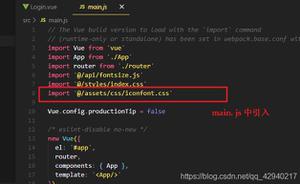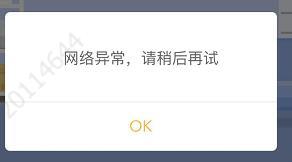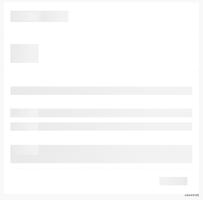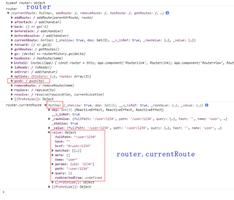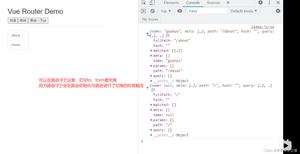神奇!这款 Vue 后台框架居然不用手动配置路由

前言
做 Vue 开发脱离不了路由,尤其是中大型项目,页面多且杂,在配置路由的时候总是会变得逐渐暴躁,因为费时,并且又没有什么太多技术含量,总觉得是在浪费时间。
另外如果接手了别人的项目,当业务有变更,或者测试反馈有 bug 。通常需要先要根据页面 URL 去找到对应配置的路由,然后对照 component 参数对应的 .vue 文件,操作繁琐,效率也不高。
那有没有一种办法可以根据 .vue 文件自动生成路由,并且路由的 path 就是文件所在的文件夹路径,这样即节省了路由配置的时间,也提高了根据 URL 定位页面文件的效率。
经过我的一番查找,还真找到了,就是下面这两个插件:
- vite-plugin-pages
- vite-plugin-vue-layouts
使用
安装
从这两款插件的名字可以看出,这俩是 vite 的插件,并且仅支持 Vue3 ,那我就搬出我的 Fantastic-template 项目模版拿来测试了。
首先先安装依赖。因为模版里自带了 vue-router ,所以不需要再安装。
pnpm add vite-plugin-pages vite-plugin-vue-layouts -D安装好依赖后,需要在 vite.config.js 里进行配置,由于这两个插件作用不同,我们一个个来介绍如何使用。
vite-plugin-pages
这个是本次介绍的核心,它能够将文件系统生成对应的路由,从而省去手动配置路由的时间。
首先在 vite.config.js 增加以下配置:
import Pages from 'vite-plugin-pages'export default {
plugins: [
Pages({
dirs: 'src/views', // 需要生成路由的文件目录
exclude: ['**/components/*.vue'] // 排除在外的目录,即不将所有 components 目录下的 .vue 文件生成路由
})
]
}
目前只需要配置这 2 个参数就够了,其它还有更多参数可以去 vite-plugin-pages 项目页了解。
接着在页面中引入就可以使用了。
import { createRouter } from 'vue-router'import routes from '~pages'
const router = createRouter({
// ...
routes
})
没错,就是这么简单,当然也有一些高阶用法。比如通过 params 传参的路由,要怎么配置呢?
在 vite-plugin-pages 里提供了一种专用的写法,就是 [ ] 。例如 src/views/example/[id].vue 这个文件,最终生成的路由 path 就是 /example/:id 。
针对 404 页面,我们可以在创建个这样的文件 src/views/[...all].vue ,它生成的路由就是 /:all(.*)* 。
除此之外,我们还可以在 .vue 文件中增加 <route></route> 代码块,这里面默认接收 json5 格式的路由配置。需要注意的是,如果在 <route></route> 里配置了 path 和 name ,将会覆盖自动生成的 path 和 name 。
<route>{
path: '/xxx/yyy',
name: 'zzz',
meta: {
title: 'test page'
}
}
</route>
<template>
<div>
This is a test page.
</div>
</template>
这时候似乎还缺点什么,对的,那就是嵌套路由。通过 vite-plugin-pages 自动生成的路由,都是一级路由。而实际项目开发中,我们会使用嵌套路由的特性,搭配 <router-view></router-view> 组件实现一些布局效果。
这时候就要介绍下面这款插件了
vite-plugin-vue-layouts
首先在 vite.config.js 修改下配置:
import Pages from 'vite-plugin-pages'import Layouts from 'vite-plugin-vue-layouts'
export default {
plugins: [
Pages({
dirs: 'src/views', // 需要生成路由的文件目录
exclude: ['**/components/*.vue'] // 排除在外的目录,即所有 components 目录下的 .vue 文件都不会生成路由
}),
Layouts({
layoutsDirs: 'src/layout', // 布局文件存放目录
defaultLayout: 'index' // 默认布局,对应 src/layout/index.vue
})
]
}
更多配置参数请查看 vite-plugin-vue-layouts 项目页。
也还是一样,配置好后,就可以直接使用了。
import { createRouter } from 'vue-router'import { setupLayouts } from 'virtual:generated-layouts'
import generatedRoutes from 'virtual:generated-pages'
const routes = setupLayouts(generatedRoutes)
const router = createRouter({
// ...
routes
})
这个插件只做一件事,就是把通过 vite-plugin-pages 生成的一级路由处理成嵌套路由,大概就是这样:
// 处理前{
path: '/login',
component: () => import('/src/views/login.vue'),
name: 'login'
}
// 处理后
{
path: '/login',
component: () => import('/src/layout/index.vue'),
children: [
{
path: '',
component: () => import('/src/views/login.vue'),
name: 'login'
}
]
}
如果你有多种布局,可以在 <route><route> 里进行设置:
<route>{
meta: {
layout: 'other'
}
}
</route>
甚至还可以做一些魔改,比如项目中有的路由是需要用到布局页面的,有的则不需要,那我们可以将不需要的页面设置为 layout: false :
<route>{
meta: {
layout: false
}
}
</route>
同时在路由文件处使用下面这段代码:
import { createRouter } from 'vue-router'import { setupLayouts } from 'virtual:generated-layouts'
import generatedRoutes from 'virtual:generated-pages'
let routes = []
generatedRoutes.forEach(v => {
routes.push(v?.meta?.layout != false ? setupLayouts([v])[0] : v)
})
const router = createRouter({
// ...
routes
})
总结
通过下面这张图配合总结吧:
文件系统 路由地址 路由 nameviews
├─ example
│ ├─ components
│ │ └─ List
│ │ └─ index.vue
│ ├─ params
│ │ └─ [id].vue /example/params/:id example-params
│ ├─ axios.vue /example/axios example-axios
│ ├─ cookie.vue /example/cookie example-cookie
│ └─ svgicon.vue /example/svgicon example-svgicon
├─ [...all].vue /:all(.*)* all
├─ index.vue / index
└─ login.vue /login login
- 使用路由参数需通过
[ ]将参数名包裹,并设为文件名 - 文件夹不会生成路由,例如 example 文件夹并没有生成
/example路由 - 路由 name 会根据文件的目录结构自动生成,并用
-连接,可确保 name 的唯一性 - 所有 components 目录均不会生成路由
点题
这么好用的特性,我也是第一时间集成进了我开发的 Fantastic-admin 后台框架中,如果你感兴趣,可以点我详细了解如何使用。
以上是 神奇!这款 Vue 后台框架居然不用手动配置路由 的全部内容, 来源链接: utcz.com/z/380388.html